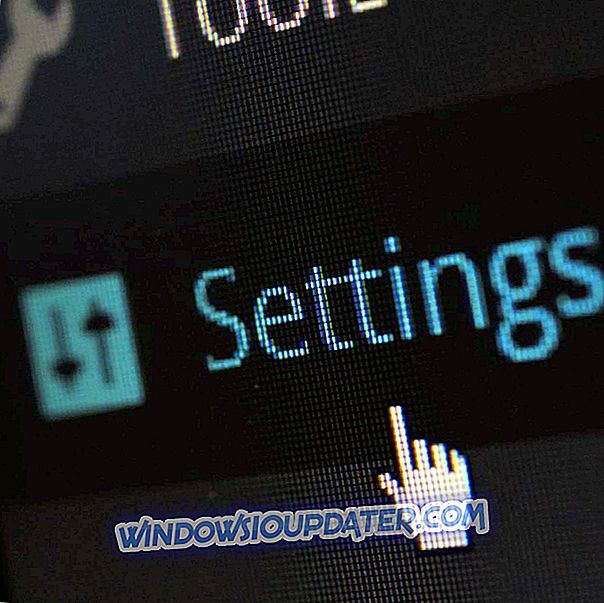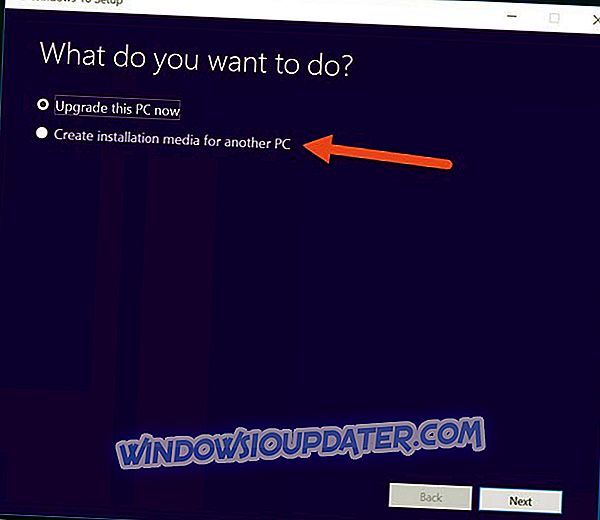Οι άνθρωποι αγαπούν την ιδέα πίσω από το For Honor. Δεν έχουμε δει ένα παιχνίδι που να προσομοιώνει τόσο καλά τις μεσαιωνικές μάχες, ενώ παράλληλα προσθέτει την πολυπλοκότητα που χρειάζεται πολύ λίγο. Και αυτό ακριβώς πείθουν τους παίκτες να αγοράσουν αυτό το παιχνίδι.
Ενώ η For Honor έχει τη λειτουργία Single Player, μοιάζει με ένα εκτεταμένο φροντιστήριο, το οποίο διαρκεί περίπου 6 ώρες. Από την άλλη πλευρά, το multiplayer είναι το πραγματικό στολίδι αυτού του τίτλου. Αλλά για ορισμένους παίκτες, φαίνεται να είναι ένα κρυμμένο στολίδι.
Σύμφωνα με πολλές αναφορές από τους παίκτες, η διασύνδεση For Honor αποτελεί καταστροφή. Η επίσημη σελίδα Steam του παιχνιδιού πλημμυρίζει με αρνητικές κριτικές από παίκτες που συνεχώς αποτυγχάνουν να συνδεθούν με μονομαχίες και άλλες λειτουργίες πολλαπλών παικτών.
Εδώ είναι που λένε ορισμένοι από αυτούς:
- "Το παιχνίδι με λίγα λόγια:" Παρουσιάστηκε σφάλμα σύνδεσης . Επιστρέφοντας στο κύριο μενού. "Μη χάνετε χρήματα και χρόνο μέχρι να γίνει αυτό σταθερό".
- Είναι ένα υπέροχο παιχνίδι. Μου αρέσει πολύ. και είναι η πιο φιλική κοινότητα που συναντήθηκα σε ένα LOOOONG ενώ. Υπάρχει μόνο ένα πρόβλημα, θα έχετε προβλήματα σύνδεσης πιο συχνά από ό, τι επειδή κάποιος σκέφτηκε παρά να μην έχει αφιερωμένους εξυπηρετητές ήταν μια καλή ιδέα. "
- * * Δέκατη πέμπτη προσπάθεια για την ολοκλήρωση ενός παιχνιδιού, που τελικά πρόκειται να σκοτώσει τον τελευταίο τύπο * Παρουσιάστηκε σφάλμα σύνδεσης. Επιστροφή στο κύριο μενού. * σπάει το κλάμα * "
Όπως δήλωσε ένας παίκτης στα φόρουμ, είναι απαράδεκτο το Ubisoft να επιτρέπει πολλά προβλήματα σύνδεσης σε ένα παιχνίδι που διαφημίζει στη λειτουργία πολλών παικτών. Το Ubisoft πρέπει να κάνει κάτι αμέσως, αν δεν θέλει να καταλήξει με ένα άλλο στερεό παιχνίδι καταστράφηκε από τεχνικά ζητήματα.
Έτσι, ενώ περιμένουμε το Ubisoft να επιδιορθώσει το συνεχιζόμενο πρόβλημα, ίσως με την απελευθέρωση ενός ή δύο patch, μπορούμε να προσπαθήσουμε να λύσουμε τα προβλήματα σύνδεσης μόνοι μας. Έτσι, δείτε μερικές λύσεις που συγκεντρώσαμε, οι οποίες θα μπορούσαν να σας βοηθήσουν στην αντιμετώπιση προβλημάτων σύνδεσης στην For Honor.
Πώς να διορθώσετε τα ζητήματα σύνδεσης Honor
Για την Honor είναι ένα ενδιαφέρον παιχνίδι, αλλά οι παίκτες ανέφεραν διάφορα θέματα σύνδεσης. Μιλώντας για προβλήματα συνδεσιμότητας, παρουσιάζονται μερικά κοινά θέματα που αναφέρθηκαν από τους χρήστες.
- Για τους εξυπηρετητές Honor απρόσιτο - Μερικές φορές μπορεί να αντιμετωπίσετε κάποιο πρόβλημα με την For Honor λόγω του αντιιό σας. Για να διορθώσετε το πρόβλημα, βεβαιωθείτε ότι έχετε ελέγξει αν το λογισμικό προστασίας από ιούς ή το τείχος προστασίας παρεμποδίζει το παιχνίδι.
- Για την αποτυχία της ταύτισης της τιμής, η σύνδεση απέτυχε. - Αυτά τα μηνύματα μπορούν να εμφανιστούν αν δεν προωθηθούν οι απαραίτητες θύρες. Για να το διορθώσετε αυτό, συνιστάται να ανοίξετε τη διαμόρφωση του δρομολογητή σας και να προωθήσετε τις απαραίτητες θύρες.
- Για τιμή 7-00000005 - Αυτό είναι ένα άλλο συνηθισμένο λάθος που μπορεί να εμφανιστεί στο For Honor. Εάν παρουσιαστεί αυτό το σφάλμα, επαναφέρετε το αρχείο hosts σας στην προεπιλογή και ελέγξτε αν αυτό επιλύει το ζήτημα.
- Για σφάλμα σύνδεσης Honor 0006000037 - Αν αντιμετωπίσετε αυτό το μήνυμα σφάλματος, ίσως μπορέσετε να διορθώσετε το πρόβλημα απλά ενεργοποιώντας τη λειτουργία UPnP στο δρομολογητή σας.
- Για το τιμόνιο σύνδεσης λάθους έχει συμβεί, με την περίοδο έχει χαθεί - Αυτά τα προβλήματα μπορεί να είναι αρκετά προβληματική, αλλά θα πρέπει να μπορείτε να διορθώσετε τα περισσότερα από αυτά χρησιμοποιώντας μια από τις λύσεις μας.
Λύση 1 - Κατάργηση εγκατάστασης του παιχνιδιού με UPlay, διαγραφή του φακέλου

Μερικοί παίκτες προτείνουν ότι η πιο αποτελεσματική λύση για αυτό το πρόβλημα είναι απλώς η επανεγκατάσταση του παιχνιδιού. Έτσι, το πρώτο πράγμα που πρόκειται να κάνετε είναι να πάτε και να απεγκαταστήσετε For Honor από uPlay. Αλλά αυτό δεν είναι όλα, γιατί αν το κάνετε ακριβώς αυτό και εγκαταστήσετε ξανά το παιχνίδι, θα παραμείνει το ίδιο.
Αυτό που πρέπει να κάνετε είναι να διαγράψετε επίσης το φάκελο For Honor. Εντοπίστε το φάκελο και στη συνέχεια διαγράψτε το. Χρειάζεται συνήθως έως 1GB χώρου. Μόλις διαγράψετε το φάκελο του παιχνιδιού, εγκαταστήστε ξανά το παιχνίδι και δείτε εάν εξακολουθούν να εμφανίζονται τα προβλήματα σύνδεσης.
Λύση 2 - Ελέγξτε το antivirus σας

Σύμφωνα με τους χρήστες, η πιο συνηθισμένη αιτία για ζητήματα σύνδεσης για τιμητικά θέματα μπορεί να είναι το antivirus σας. Για να διορθώσετε το πρόβλημα, πρώτα πρέπει να προσθέσετε For Honor στη λίστα εξαιρέσεων τόσο στο antivirus όσο και στο τείχος προστασίας.
Αυτή η διαδικασία διαφέρει για κάθε εφαρμογή προστασίας από ιούς, επομένως ίσως χρειαστεί να αναζητήσετε έναν οδηγό σχετικά με τον τρόπο προσθήκης εξαιρέσεων στο antivirus / firewall. Εάν το παιχνίδι δεν αποκλείεται από το λογισμικό προστασίας από ιούς / τείχος προστασίας, το επόμενο βήμα θα ήταν να απενεργοποιήσετε ορισμένες λειτουργίες προστασίας από ιούς και να ελέγξετε αν αυτό βοηθά.
Σε περίπτωση που δεν λειτουργεί, θα πρέπει να απενεργοποιήσετε εντελώς το λογισμικό προστασίας από ιούς για να δείτε αν υπάρχουν αλλαγές. Εάν όχι, το τελευταίο σας βήμα θα ήταν να αφαιρέσετε εντελώς το ιών σας από τον υπολογιστή σας. Μετά από αυτό, προσπαθήστε να ξεκινήσετε ξανά το παιχνίδι.
Εάν η κατάργηση του λογισμικού αντιμετώπισης ιών επιλύσει το πρόβλημα, θα πρέπει να εξετάσετε τη μετάβαση σε μια διαφορετική λύση αντιμετώπισης ιών. Υπάρχουν πολλά μεγάλα εργαλεία αντιμετώπισης ιών που δεν θα επηρεάσουν τα παιχνίδια σας, χάρη στη λειτουργία λειτουργίας παιχνιδιών. Αν ψάχνετε για antivirus που δεν θα προκαλέσει προβλήματα με τα παιχνίδια ενώ θα προσφέρει μεγάλη προστασία, συνιστούμε να ελέγξετε το BullGuard .
Λύση 3 - Ελέγξτε τις θύρες σας
Εάν εξακολουθείτε να αντιμετωπίζετε προβλήματα σύνδεσης, μπορείτε να δοκιμάσετε τη μεταβίβαση θυρών στο μόντεμ σας. Οι παρακάτω θύρες πρέπει να προωθηθούν για την καλύτερη δυνατή εμπειρία:
Uplay PC:
TCP : 80, 443, 13000, 13005, 13200, 14000, 14001, 14008, 14020, 14021, 14022, 14023 και 14024
Θύρες παιχνιδιών:
Εισερχόμενη UDP : 3075
Λύση 4 - Επανεκκινήστε το μόντεμ / δρομολογητή σας

Μερικές φορές τα ζητήματα με το μόντεμ ή το δρομολογητή σας ενδέχεται να επηρεάσουν το For Honor και να προκαλέσουν προβλήματα σύνδεσης. Για να διορθώσετε το πρόβλημα, συνιστάται να απενεργοποιείτε το δρομολογητή και το μόντεμ. Περιμένετε λίγα λεπτά και, στη συνέχεια, ενεργοποιήστε ξανά το μόντεμ / δρομολογητή.
Περιμένετε λίγα λεπτά ενώ ο δρομολογητής σας μπόζει. Αφού δημιουργηθεί σύνδεση στο Internet, δοκιμάστε να εκτελέσετε πάλι τη λειτουργία For Honor και να ελέγξετε αν το πρόβλημα επιλύθηκε.
Λύση 5 - Ενεργοποίηση UPnP
Σύμφωνα με τους χρήστες, μερικές φορές οι θύρες σας δεν προωθούνται σωστά και αυτό μπορεί να οδηγήσει σε ζητήματα συνδεσιμότητας στο For Honor. Για να το διορθώσετε, μπορείτε να προωθήσετε μη αυτόματα τις θύρες ή να ενεργοποιήσετε τη λειτουργία UPnP.
Εάν δεν είστε εξοικειωμένοι, το UPnP σημαίνει Universal Plug and Play και χάρη σε αυτό το χαρακτηριστικό, οι εφαρμογές μπορούν να προωθήσουν αυτόματα τις απαιτούμενες θύρες. Για να ενεργοποιήσετε αυτήν τη λειτουργία, πρέπει να ανοίξετε τη σελίδα διαμόρφωσης του δρομολογητή, να εντοπίσετε τη λειτουργία UPnP και να την ενεργοποιήσετε.
Για να δείτε πώς να το κάνετε σωστά, σας συμβουλεύουμε να ελέγξετε το εγχειρίδιο του δρομολογητή για λεπτομερείς οδηγίες. Μόλις ενεργοποιήσετε αυτήν τη λειτουργία, ελέγξτε αν το πρόβλημα εξακολουθεί να υπάρχει.
Λύση 6 - Επαναφορά αρχείων κεντρικών υπολογιστών
Εάν αντιμετωπίζετε προβλήματα σύνδεσης με το For Honor, το πρόβλημα ενδέχεται να σχετίζεται με το αρχείο φιλοξενίας σας. Μερικές φορές αυτό το αρχείο μπορεί να τροποποιηθεί από μια εφαρμογή τρίτου μέρους και αυτό θα σας εμποδίσει να συνδεθείτε με διακομιστές For Honor.
Ωστόσο, μπορείτε να διορθώσετε το πρόβλημα απλά επαναφέροντας τα αρχεία hosts. Έχουμε ήδη γράψει έναν λεπτομερή οδηγό για τον τρόπο επαναφοράς των αρχείων hosts στα Windows 10, οπότε φροντίστε να το ελέγξετε για περισσότερες οδηγίες. Λάβετε υπόψη ότι ορισμένες φορές ενδέχεται να αντιμετωπίσετε ορισμένα ζητήματα κατά την τροποποίηση αυτού του αρχείου, αλλά γράψαμε ήδη έναν οδηγό σχετικά με τον τρόπο αντιμετώπισης του μηνύματος Access refused while editing file hosts, οπότε φροντίστε να το ελέγξετε.
Μόλις επαναφέρετε το αρχείο hosts σας στο προεπιλεγμένο, ελέγξτε αν το πρόβλημα εξακολουθεί να υπάρχει.
Λύση 7 - Φλας του DNS σας
Σε ορισμένες περιπτώσεις, ενδέχεται να προκύψουν ζητήματα σύνδεσης για τιμή Honour λόγω προβλημάτων με την προσωρινή μνήμη DNS. Ωστόσο, μπορείτε να διορθώσετε αυτό το πρόβλημα απλά καθαρίζοντας την κρυφή μνήμη DNS. Αυτό είναι πολύ απλό και μπορείτε να το κάνετε ακολουθώντας τα παρακάτω βήματα:
- Ανοίξτε το μενού Win + X. Μπορείτε να το κάνετε αυτό πατώντας το πλήκτρο συντόμευσης του Windows Key + X. Τώρα επιλέξτε Γραμμή εντολών (Admin) ή PowerShell (Admin) από τη λίστα.

- Όταν ξεκινάει η εντολή Command Prompt, πληκτρολογήστε ipconfig / flushdns και πατήστε Enter για να την εκτελέσετε.

Μετά την εκτέλεση αυτής της εντολής, η προσωρινή μνήμη DNS θα επαναφερθεί και το πρόβλημα θα επιλυθεί.
Λύση 8 - Ελέγξτε για προβληματικές εφαρμογές τρίτων κατασκευαστών
Μερικές φορές ορισμένες εφαρμογές μπορούν να επηρεάσουν το παιχνίδι σας και να οδηγήσουν σε θέματα για την τιμητική διάκριση. Για να διορθώσετε το πρόβλημα, πρέπει να εντοπίσετε και να καταργήσετε τις προβληματικές εφαρμογές. Απλά απενεργοποιήστε όλες τις εφαρμογές πριν ξεκινήσετε το παιχνίδι και ελέγξτε αν αυτό βοηθά.
Εναλλακτικά, μπορείτε να πραγματοποιήσετε μια καθαρή εκκίνηση και να απενεργοποιήσετε όλες τις εφαρμογές και τις υπηρεσίες εκκίνησης. Για να το κάνετε αυτό, ακολουθήστε τα εξής βήματα:
- Πατήστε το πλήκτρο Windows + R και πληκτρολογήστε msconfig . Πατήστε Enter ή κάντε κλικ στο OK .

- Το παράθυρο διαμόρφωσης συστήματος θα εμφανιστεί τώρα. Μεταβείτε στην καρτέλα Υπηρεσίες και επιλέξτε Απόκρυψη όλων των υπηρεσιών της Microsoft . Τώρα κάντε κλικ στο κουμπί Απενεργοποίηση όλων .

- Μεταβείτε στην καρτέλα Εκκίνηση και κάντε κλικ στην επιλογή Άνοιγμα διαχείρισης εργασιών .

- Θα εμφανιστεί λίστα εφαρμογών εκκίνησης. Επιλέξτε το πρώτο στοιχείο στη λίστα, κάντε δεξί κλικ και επιλέξτε Απενεργοποίηση από το μενού. Επαναλάβετε αυτό το βήμα για όλες τις εφαρμογές εκκίνησης.

- Αφού απενεργοποιήσετε όλες τις εφαρμογές εκκίνησης, κλείστε το Task Manager και μεταβείτε στο παράθυρο Διαμόρφωση συστήματος . Κάντε κλικ στην επιλογή Εφαρμογή και, στη συνέχεια, κάντε επανεκκίνηση του υπολογιστή σας.

Μόλις επανεκκινηθεί ο υπολογιστής σας, ελέγξτε αν το πρόβλημα εξακολουθεί να υπάρχει. Εάν όχι, μπορείτε να ενεργοποιήσετε τις υπηρεσίες και τις εφαρμογές μία προς μία μέχρι να βρείτε την προβληματική εφαρμογή. Μόλις το βρείτε, χρησιμοποιήστε λογισμικό απεγκατάστασης, όπως το Revo Uninstaller για να το αφαιρέσετε εντελώς από τον υπολογιστή σας.
Αφού καταργήσετε την εφαρμογή, το ζήτημα πρέπει να επιλυθεί πλήρως.
Ας είμαστε ειλικρινείς, αυτοί οι τρόποι αντιμετώπισης δύσκολα θα βοηθήσουν όλους, επειδή το πρόβλημα στις περισσότερες περιπτώσεις σχετίζεται με το παιχνίδι, όχι με τον υπολογιστή σας. Ωστόσο, καθώς μερικοί χρήστες ανέφεραν ότι οι λύσεις αυτές ρύθμισαν τα προβλήματά τους, αξίζουν ακόμα μια βολή.
Ποια είναι η εμπειρία σας με την For Honor μέχρι στιγμής; Ενημερώστε μας στα σχόλια παρακάτω.